Содержание:
Иногда требуется сохранить большое количество информации с сайтов, включая не только картинки и текст. Копировать абзацы и скачивать изображения не всегда удобно еще и занимает много времени, особенно, если дело касается не одной страницы. В таком случае лучше всего воспользоваться другими способами, которые помогут скачать сайт целиком на компьютер.
Скачиваем сайт на компьютер
Всего выделяется три основных способа сохранения страниц на компьютере. Каждый из них актуален, но имеются как преимущества, так и недостатки любого варианта. Мы рассмотрим все три способа подробнее, а вы выберите идеально подходящий для себя.
Способ 1: Скачивание каждой страницы вручную
Каждый браузер предлагает скачать определенную страницу в формате HTML и сохранить ее на компьютере. Таким способом реально загрузить весь сайт целиком, но это займет много времени. Поэтому данный вариант подойдет только для мелких проектов или если нужна не вся информация, а только конкретная.
Скачивание выполняется всего одним действием. Нужно нажать правой кнопкой мыши на пустом пространстве и выбрать «Сохранить как». Выберите место хранения и дайте название файлу, после чего веб-страница будет загружена полностью в формате HTML и доступна к просмотру без подключения к сети.
Она откроется в браузере по умолчанию, а в адресной строке вместо ссылки будет указано место хранения. Сохраняется только внешний вид страницы, текст и картинки. Если вы будете переходить по другим ссылкам на данной странице, то будет открываться их онлайн-версия, если есть подключение к интернету.
Способ 2: Скачивание сайта целиком с помощью программ
В сети находится множество похожих друг на друга программ, которые помогают загрузить всю информацию, что присутствует на сайте, включая музыку и видео. Ресурс будет находиться в одной директории, за счет чего может осуществляться быстрое переключение между страницами и переход по ссылкам. Давайте разберем процесс скачивания на примере Teleport Pro.
- Мастер создания проектов запустится автоматически. Вам нужно только задавать необходимые параметры. В первом окне выберите одно из действий, которое хотите осуществить.
- В строку введите адрес сайта по одному из примеров, указанных в окне. Здесь также вводится количество ссылок, что будут загружены со стартовой страницы.
- Остается только выбрать информацию, которую требуется загрузить, и, если нужно, вписать логин и пароль для авторизации на странице.
- Скачивание начнется автоматически, а загруженные файлы будут отображаться в главном окне, если открыть директорию с проектом.
Способ сохранения с помощью дополнительного софта хорош тем, что все действия выполняются быстро, от пользователя не требуется никаких практических знаний и навыков. В большинстве случаев достаточно просто указать ссылку и запустить процесс, а после выполнения вы получите отдельную папку с готовым сайтом, который будет доступен даже без подключения к сети. Кроме этого большинство подобных программ оборудованы встроенным веб-обозревателем, способным открывать не только скачанные страницы, но и те, что не были добавлены в проект.
Подробнее: Программы для скачивания сайта целиком
Способ 3: Использование онлайн-сервисов
Если вы не хотите устанавливать на компьютер дополнительные программы, то данный способ идеально подойдет для вас. Стоит учитывать, что онлайн-сервисы чаще всего помогают только загрузить страницы. Кроме того, сейчас практически нет бесплатных вариантов того, как это можно сделать. Сайты в интернете либо платные, либо условно-платные (предлагающие бесплатно скачать одну страницу или один сайт, а затем требующие покупки PRO-версии аккаунта). Один из таких — Robotools, он умеет не только скачивать любой сайт, но и позволяет восстановить его резервную копию из архивов, умеет обрабатывать несколько проектов одновременно.
Чтобы ознакомиться поближе с данным сервисом разработчики предоставляют пользователям бесплатный демо-аккаунт с некоторыми ограничениями. Кроме этого есть режим предпросмотра, который позволяет вернуть деньги за восстановленный проект, если вам не нравится результат.
В этой статье мы рассмотрели три основных способа скачивания сайта целиком на компьютер. Каждый из них имеет свои преимущества, недостатки и подходит для выполнения различных задач. Ознакомьтесь с ними, чтобы определиться, какой именно будет идеальным в вашем случае.
 lumpics.ru
lumpics.ru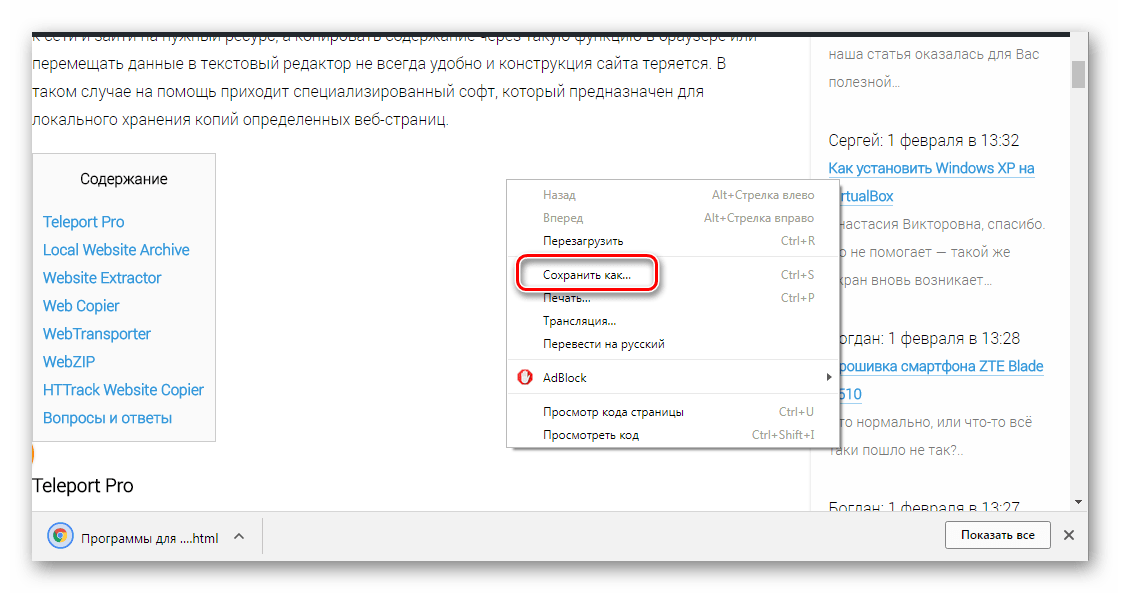
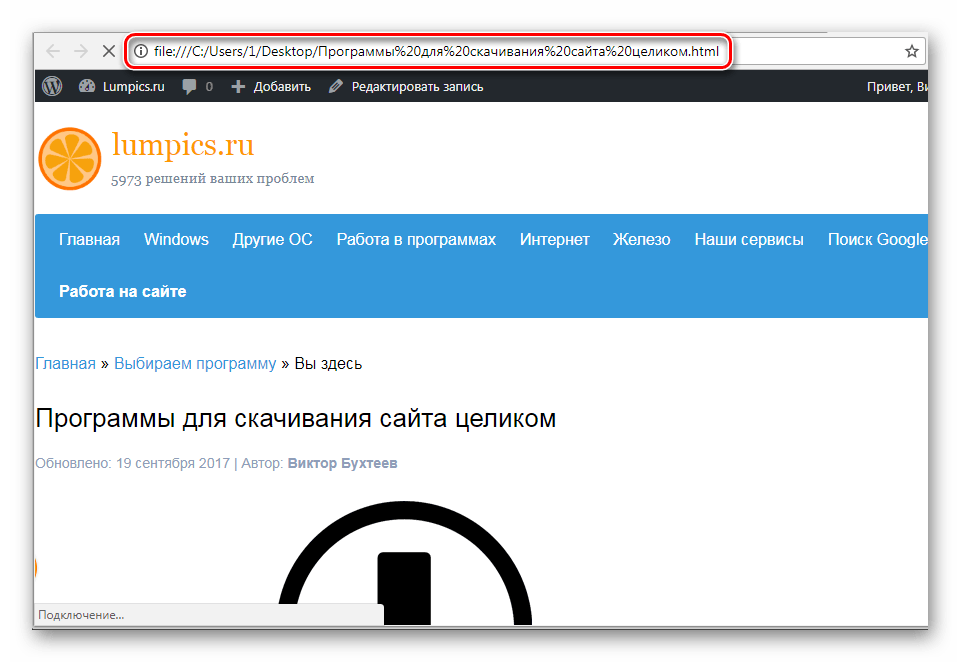
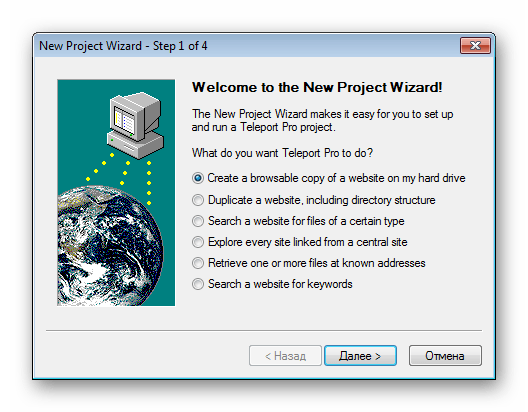
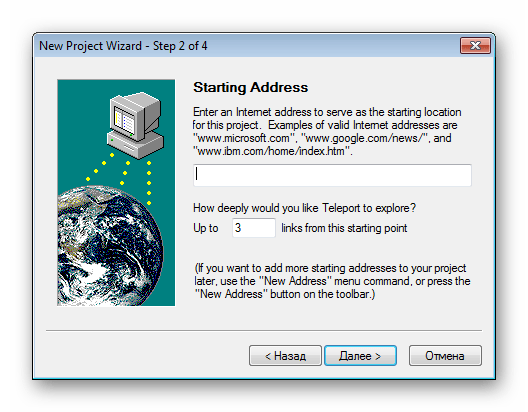
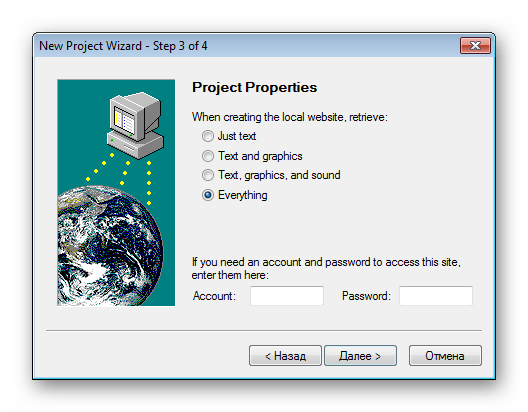
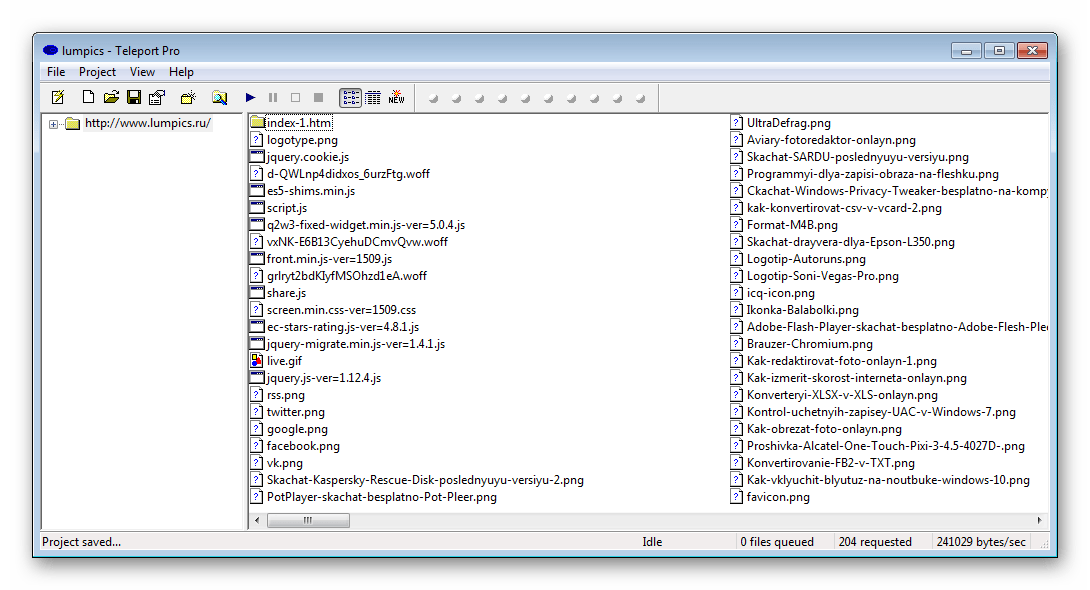
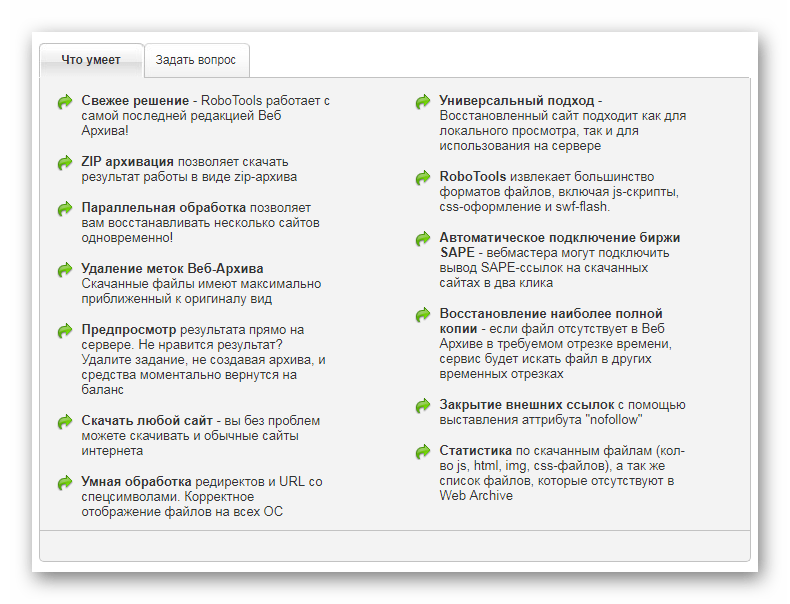





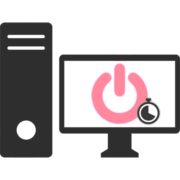





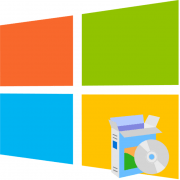
Очень хорошо и корректно качает все сайты программа Internet Download Manager. Советую,уже лет 10 пользуюсь,там есть функция «Граббер». Качественно и быстро.
Фёдор, здравствуйте, есть описание скачивания с Internet Download Manager?
Пробовал качать, но это занимало очень много времени, скачивал не понятно куда и непонятно как с полученным работать.
Павел, здравствуйте. В нашем обзоре Internet Download Manager кратко написано о скачивании сайтов через эту программу. Попробуйте перед скачиванием просмотреть настройки «Шаблона», а также проверьте параметры в меню «Дополнительно».
Благодарю Виталий за Ваши оперативные ответы во всех темах
Не за что, Павел, обращайтесь, всегда рады помочь.
Нет описания на тему как 0nLine скачать станичку сайта одним файлом .
Здравствуйте, Аноним. Вы, видимо, даже не начинали читать статью, поскольку как раз об этом говорится в Способе 1. Вы видите, как, находясь на странице, вызывается контекстное меню и через нее происходит сохранение HTML-файла этой самой страницы. В итоге вы получаете только один файл, который далее можно использовать в своих целях. Если это не то, что вы имели в виду, пожалуйста, более детально опишите свой запрос, чтобы мы могли подобрать решение для вашей ситуации.